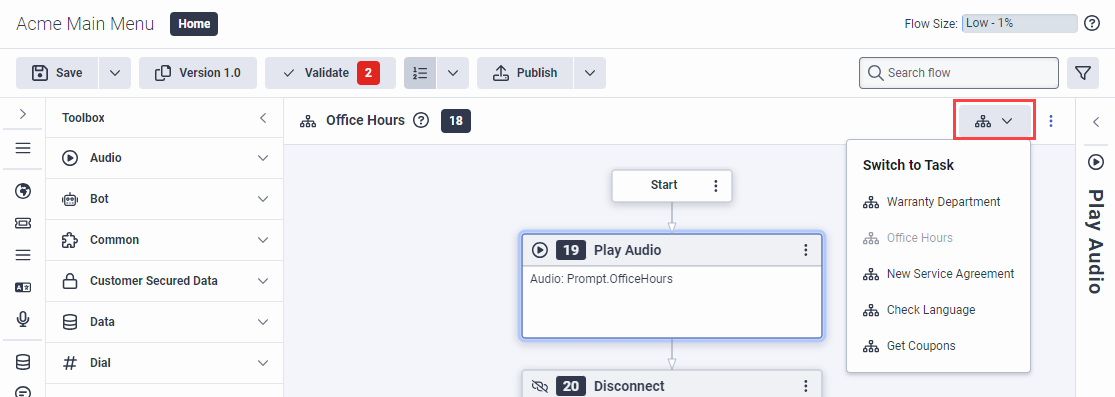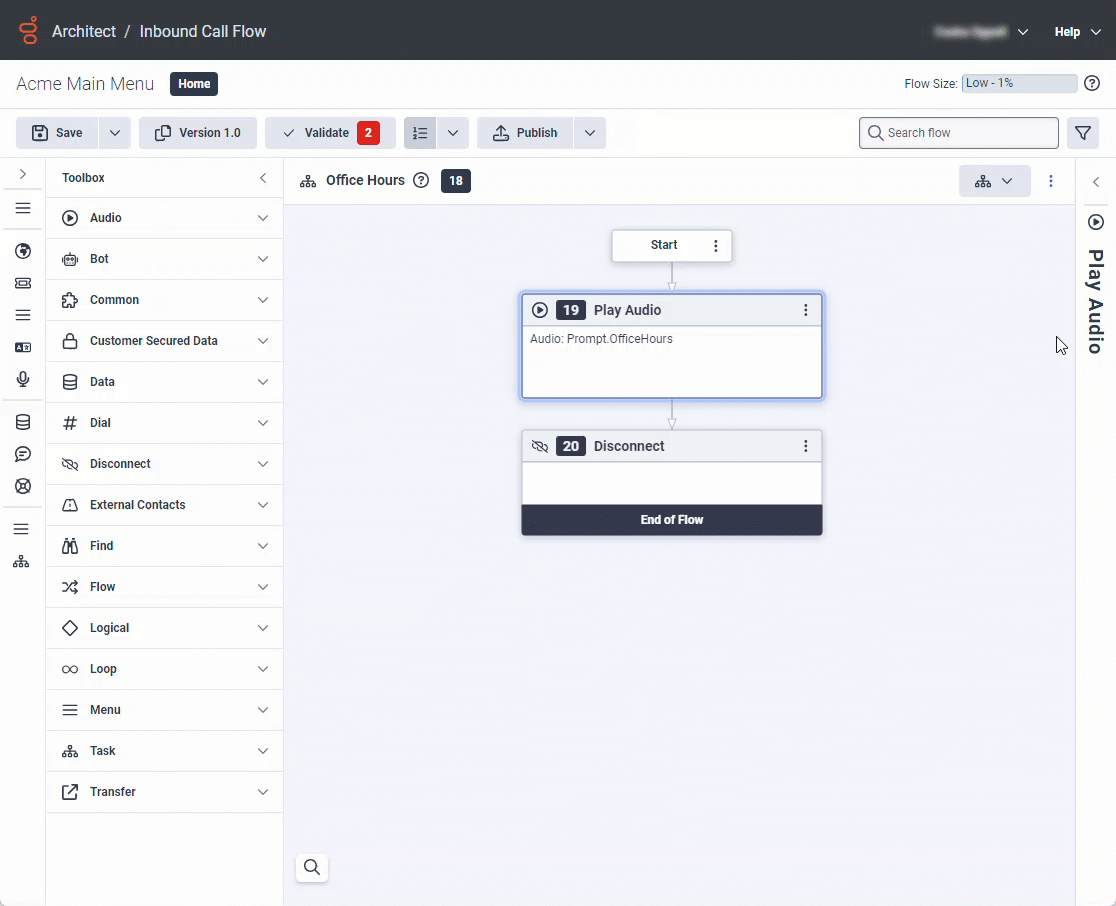タスクと状態エディタの概要
Architectタスクエディタおよびステートエディタは、フロー作成者がアクションを配置および接続してシーケンスを構成する設計領域です。 これらのエディタは、複雑なIVR操作を作成するためのアクションカテゴリとオプションのパレットを提供します。 ここでは、アクションの追加、編集、削除を行えます。 また、コール フローのメイン ページからタスク シーケンスのプレビューを実行できます。
シーケンスを作成するときに、ツールボックスを使用して追加したいアクションカテゴリを選択します。 ツールボックスからエディタにアクションカテゴリをドラッグすると、そのアクションの設定オプションがエディタの右側に表示されます。
エディタ内のほとんどのアクションタイプは、選択内容に応じて他のアクションに分岐し、マージして最終的にシーケンスを完成させます。 いくつかのアクションには出力があり、それに従うパスは実行時に決定されます。 タスクまたはステートは、終了アクションを持たなければならない。例えば、決定を成功させるアクションや、シーケンスを終了させる切断アクションなどである。
タスクエディターとステートエディターの他の機能については、以下のセクションを参照のこと。
タスクや状態に応じて、デザインフローはいくつかのアクションと出力を組み合わせることがあります。 アーキテクト・エディタは、シーケンスを構築する際に役立つ様々な視覚的指標を提供します。
- 破線で囲まれたアクションは、現在選択されていて編集可能なアクションを示します。
- シーケンス内で到達不能なアクションは利用できないように見えます。
- 赤でハイライトされたアクション見出しは、Architectがフローを公開できないバリデーションエラーを示します。
- 黄色で強調表示されているアクションの見出しは警告を示しています。 アーキテクトはまだフローをパブリッシュできますが、警告を確認し、アクションを修正するかどうかを評価することをお勧めします。
- 新しいアクションをドラッグするか、既存のアクションをシーケンス内の場所に移動すると、コネクタが実線から青いハイライトされた線に変わると、そのアクションは解放されてシーケンス内に配置されます。
フロー内のオブジェクトを検索して検索結果をクリックすると、Architectはそれを含むタスクまたは状態を開き、点滅してアクションを強調表示します。 この機能は、長いタスクや状態の中で特定のオブジェクトを見つけたいユーザーに役立ちます。
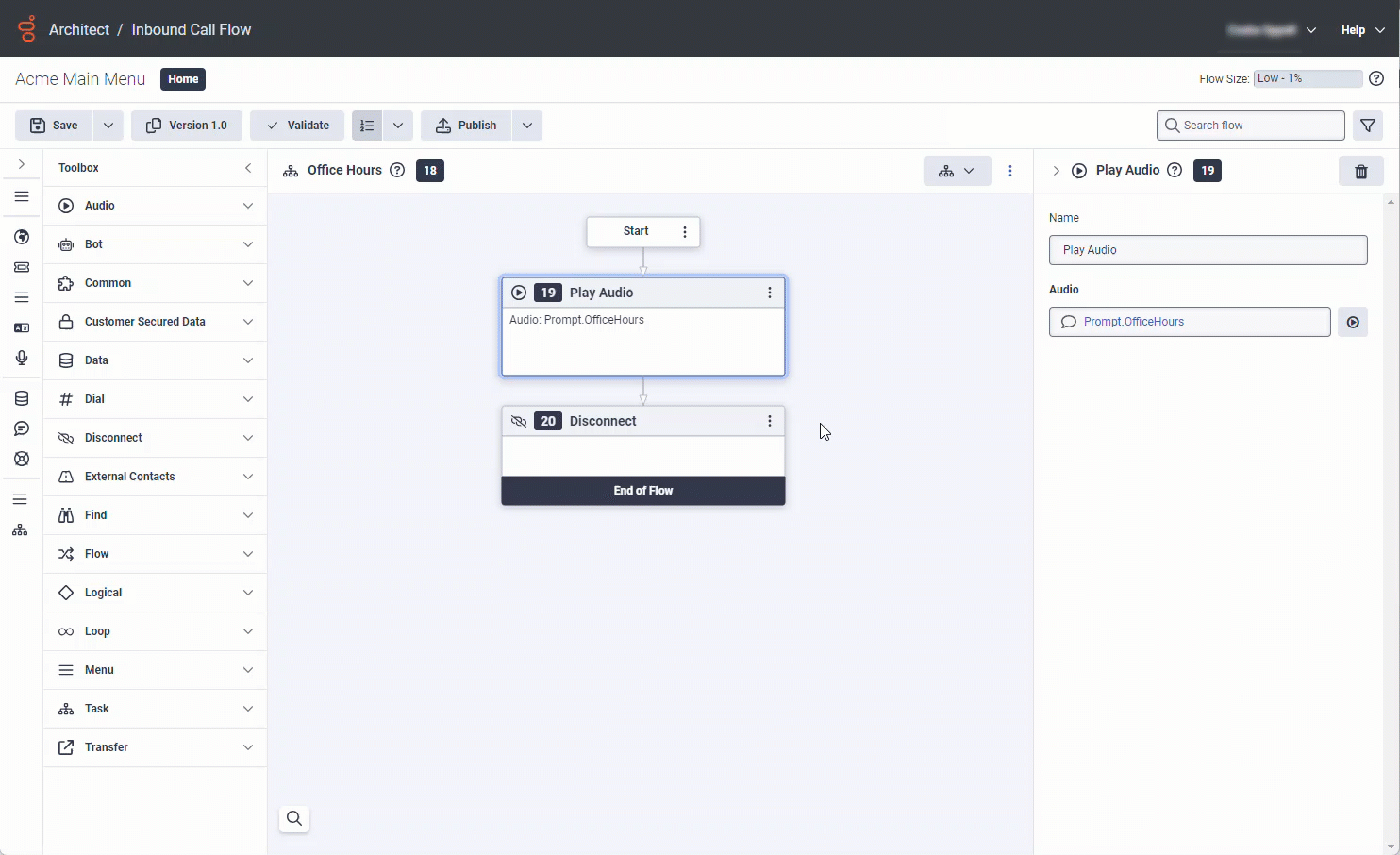 また、タスクまたはステートエディタでアクションをハイライトするには、アクションのタイトルバーをダブルクリックします。
また、タスクまたはステートエディタでアクションをハイライトするには、アクションのタイトルバーをダブルクリックします。
ズームスライダーバーを使用して、フローデザイン領域でズームインまたはズームアウトし、アクションをより詳細に表示したり、アクションをより遠くに表示したりすることができます。 このオプションは、デザインエリアの左下隅に虫眼鏡アイコン( )として表示されます。 アイコンの上にカーソルを置くと、スライダーバーに変わり、前後に動かしてズームレベルを調整できる。 エディタは現在のズーム率をスライダーバーの上に表示します。
Genesys Cloudは、タスク間で構成したズーム設定を。 タスクを切り替えたり、別のフローでタスクを再度開いたりすると、Genesys Cloudは前回使用したズーム設定を使用します。
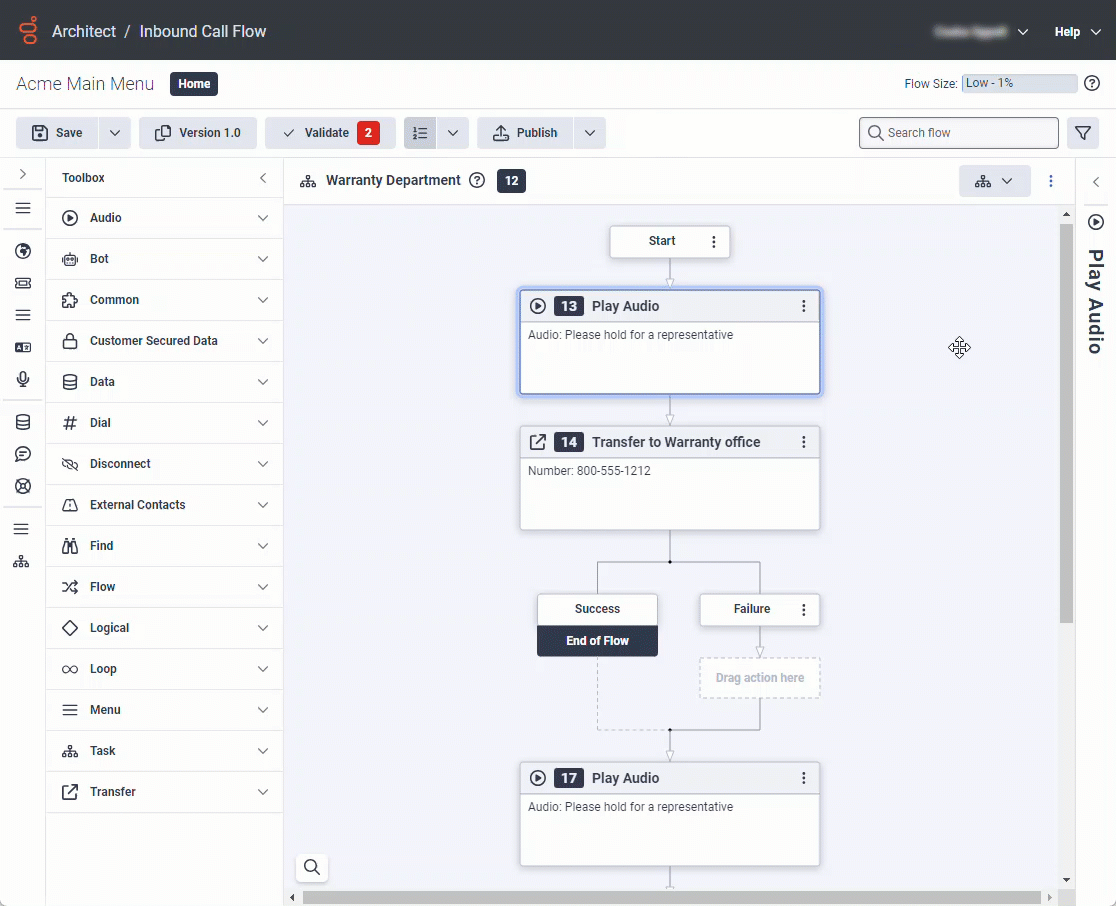
シーケンス内のアクションの削除、アクションの順序の変更、ビューの変更など、タスクエディターとステートエディターでの作業についての詳細は、推奨記事を参照してください。